معادل الصوت هي أداة أساسية يجب أن تتوفر إذا أراد المرء تحسين تجربة الاستماع الخاصة به إلى حد كبير على أجهزة الصوت عالية الجودة ، وفي بعض الأحيان ، يمكن أن تسمح لك أيضًا بتحقيق أقصى استفادة من أدواتك المجنونة أيضًا.
يصبح استخدام معادلات الصوت أكثر أهمية إذا كنت تستمع إلى الموسيقى بشكل متكرر. يحتوي كل نوع موسيقى على إعدادات مستوى الصوت الخاصة به. على سبيل المثال ، تختلف نبضات موسيقى البوب عن الشعبية. سوف تقوم معادلات الصوت بضبط إعدادات مُكبرات الصوت بحيث تتوافق مع نوع الموسيقى أو الصوت الذي تريد الاستماع إليه. يمكنك معرفة المزيد عن المعادل من ويكيبيديا.
يستطيع المُعادل ضبط جهارة ترددات صوتية محددة – تسمى نطاقات – لتُناسب كل من تفضيلات المستمع والصوتيات في البيئة. على سبيل المثال ، سيتيح لك المعادل تعزيز الجهير عند الاستماع إلى موسيقى الرقص أو زيادة الطبقات الصوتية في غرفة تستجيب للأصوات مُنخفضة التردد.

يأتي Windows مع إعدادات محسن الصوت الخاصة به. يمكنك الوصول إليها باتباع الخطوات أدناه:
- انتقل إلى
Run -> mmsys.cpl. هذا سيفتح خصائص الصوت. - حدد مكبر الصوت الذي تستخدمه واضغط على الزر “خصائص” لفتح نافذة الخصائص.
- انتقل إلى علامة التبويب “تحسينات“. يمكنك هنا تمكين / تعطيل بعض التحسينات التي تقدمها Microsoft.
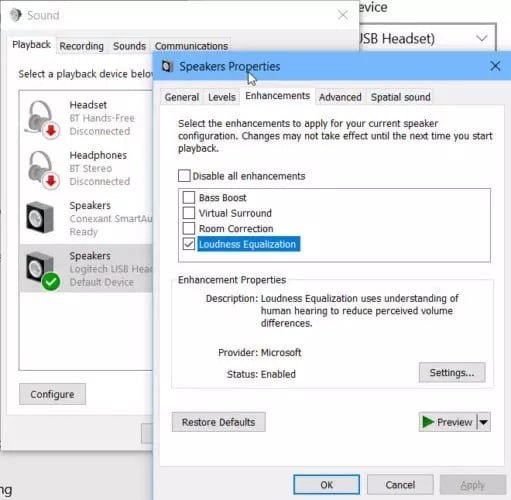
التحسينات التي تقدمها Microsoft محدودة للغاية. لهذا السبب نفضل أن يكون لدينا مُحسِّن صوت تابع لجهة خارجية بدلاً من أدوات Windows المضمنة.
حتى هنا هي أفضل اختياراتنا لتحسين الصوت. قبل أن نبدأ هناك عدد قليل من التحذيرات ، يمكن لمُحسِّن الصوت وضع مزيد من الحمل على وحدة المعالجة المركزية الخاصة بك نظرًا لأن المزيد من معالجة الصوت سوف تتم ، وفي وقت ما قد تفشل مُكبرات الصوت الافتراضية وسماعات الرأس الرخيصة في إظهار تأثير معالجة الصوت. لذلك يجب عليك اختيار البرنامج الذي يتوافق مع وحدة المعالجة المركزية الخاصة بك وجهاز إخراج الصوت الخاص بك.
1. Equalizer APO (Enthusiasts)
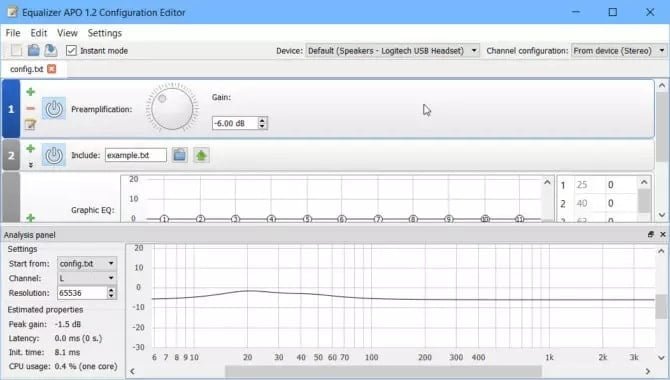
Equalizer APO هو مُعادل لنظام التشغيل Windows. يتم تطبيقه ككائن معالجة الصوت (APO) للبنية التحتية لتأثيرات النظام المقدمة مع نظام التشغيل Windows Vista. إنه أول خيار مفتوح المصدر. إن البصمة القوية التي يُضيفها المُجتمع تجعله الخيار الأفضل والأسهل. قد تبدو واجهة المستخدم بسيطة للغاية ويمكن أن تتغلب جميع الخيارات على مستخدم جديد ولكن يمكنك أيضًا تعديلها باستخدام واجهة مُستخدم قابلة للتنزيل. إن السمة المميزة لـ Equalizer APO أنه مجاني تمامًا وهو غني بالمميزات إليك قليل منها:
- يعمل على أي عدد من القنوات.
- الضغط المنخفض على وحدة المعالجة المركزية (0.48 ٪ في حالتنا).
- تأخر الإستجابة معدوم تقريبا.
- تنزيل وحدات واجهة المُستخدم الرسومية.
- بالإضافة إلى دعم إضافات VST ودعم المجتمع للتطبيقات البارزة الأخرى.
العيب الكبير هو عدم وجود واجهة مستخدم رسومية (GUI). تحتاج إلى تحرير الفلاتر في ملف TXT. لحسن الحظ ، تتوفر العديد من واجهات المُستخدم الرسومية الخارجية. نوصي بـ Peace Equalizer.
تنزيل Equalizer APO
2. Realtek HD Audio Manager (الخيار السائد)
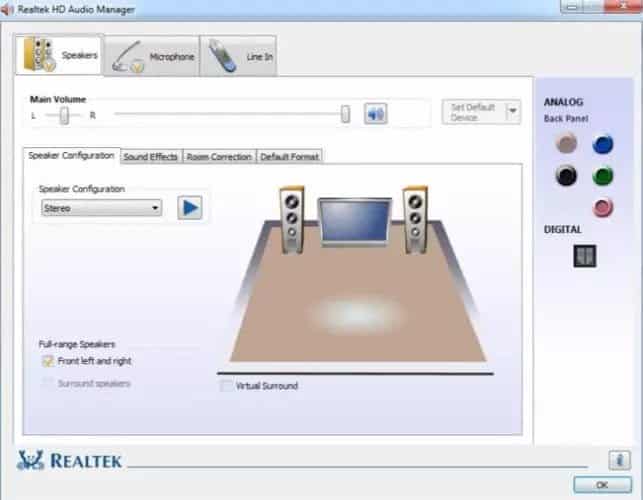
قد تُفكر في مدى جودة هذا الصوت الباهت. أولاً ، يمكن أن تختلف تجربتك مع هذه التجربة لأن مصنعي المعدات الأصلية يعيدون تسمية علاماتهم ويضعون تحسينات إضافية حصرية لبعض الأجهزة على أي حال ، إنه أساسي إلى حد ما ولكنه جيد جدًا بالنسبة للتحسينات الأساسية مثل زيادة الجهير أو الصوت ثلاثي الأضلاع (الصوت المنعكس) وإبراز الغناء نظرًا لأنك تعرف الترددات التي تريدها حيث أنه لا يحتوي على العديد من الإعدادات المسبقة ولكن ما يوفره مفيد ولكن بسبب بساطته وسهولة توافره يستحق التجربة.
تنزيل Realtek Audio Manager
3. Viper4Windows
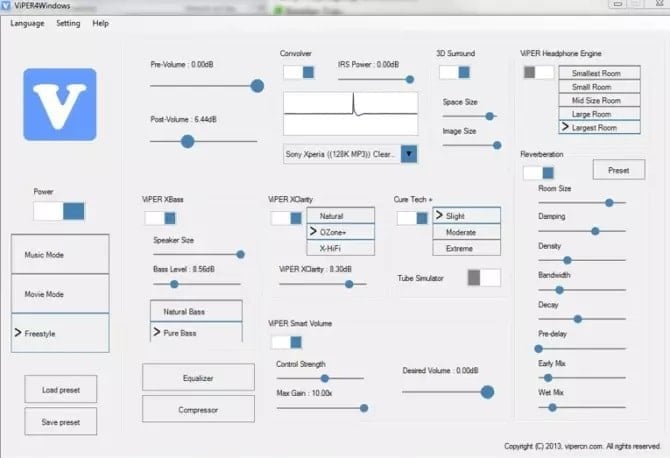
Viper4Windows إدخال آخر مفتوح المصدر يعني أنه مجاني تمامًا. أحد الأشياء الرائعة في Viper4Windows هو أنه مبني من قبل المتحمسين للموسيقى بحيث يتم تحميله مسبقًا مع الكثير من التأثيرات والمرشحات. لتبدأ هناك أيضًا التحسينات القياسية التي تقدمها المعادلات الأخرى. يقدم Viper4Windows أيضًا بعض الميزات التي تتجاوز التسوية اللونية. هذا يشمل:
- Bass Boost: يوفر التطبيق دفعة إضافية قابلة للتخصيص للأصوات المنخفضة.
- التحكم في التشويه: يمكنك الاختيار من بين ثلاثة إعدادات مسبقة أو استخدام المقبض لتغيير عنصر التحكم إلى ديسيبل.
- إعدادات ما بعد الحدث: يوفر Viper4Windows إعدادات للتحكم في التوهين الصوتي ، والكثافة ، وعرض النطاق ، والتهدئة ، والمزيد.
(ملاحظة: تأكد من تعيين Viper4Windows للتشغيل بصلاحيات المسؤول. انقر بزر الماوس الأيمن على ملف التطبيق وانتقل إلى الخصائص -> التوافق -> الإعدادات -> تشغيل هذا التطبيق كمسؤول. ويضمن القيام بذلك استمرار عمل المُعادل إذا كان هناك تطبيق آخر يقوم بتشغيله.)
تنزيل Viper4Windows
4. FXSound (اختيار المحرر)
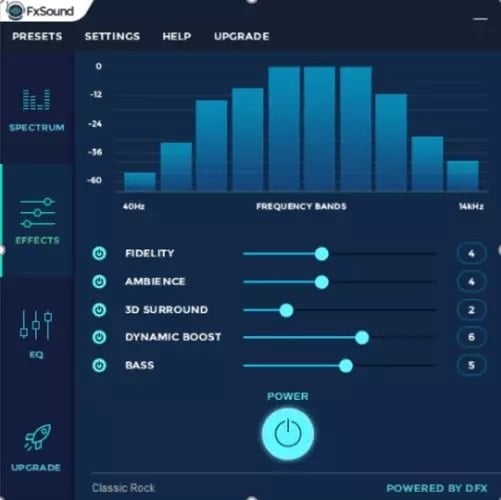
المعروف سابقًا باسم DFX audio enhancer ، وهو محسن صوتي معروف ، وتخصيصه هي الكيفية التي يُنقذ بها المستخدمين من التعقيد ويسمح للمستخدم بضبط صوته بشكل دقيق وبسيط ولكن الجانب السلبي هو أنه غير مناسب بالنسبة لعشاق الموسيقى المُتقدمين لأنه يقدم 10 نطاقات تتراوح من 110 هرتز إلى 15 كيلو هرتز ليتم ضبطه للاستخدام مع ذلك ، كما أن إعداداته التي تم تحميلها مُسبقًا تكون جيدةً بالنسبة لمعظم المستهلكين العاديين الذين يرغبون فقط في تحسين تجربة الصوت الخاصة بهم. الجانب السلبي لهذا المعادل هو أنه يكلف 39.99 دولار والنسخة التجريبية محدودة للغاية. الميزات البارزة هي:
- صوت عالي الدقة.
- زيادة حجم الصوت دون تشويه.
- تجربة استماع شخصية.
تنزيل FXSound
5. Equalizer Pro
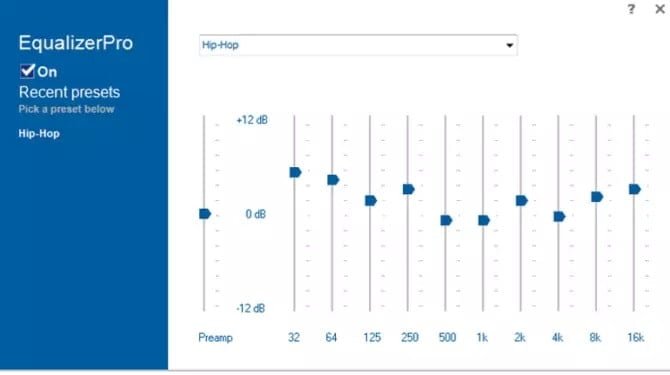
لا يتداخل تطبيق Equalizer Pro مع صوت النظام الخاص بك ، بل إنه يوفر جميع التحسينات لمشغلات الوسائط والتطبيقات المثبتة الأخرى خارج الصندوق في واجهة مستخدم نظيفة ، وتشمل الميزات الأخرى حوالي 20 إعدادًا مسبقًا للموسيقى التصويرية و 10 نطاقات في المعادل والتي تُعتبر مرة أخرى ليست كثيرة بالنسبة لعشاق الموسيقى المتشددين ، إلا أن 20 من الإعدادات المُسبقة ومعزز الجهير يكون مميزًا لمعظم المُستخدمين العاديين. يتيح لك التحكم في مستوى الصوت في Preamp ضبط نطاق واحد لتضخيم الأصوات المنخفضة عن طريق ضبط كل نطاق على حدة. قد يكلفك Equalizer pro 19.95 دولارًا ، ولكن يمكنك أيضًا اختباره باستخدام الإصدار التجريبي لمدة 7 أيام. النقاط البارزة في Equalizer Pro هي:
- تأثير تضخيم الأصوات
- 20+ من الإعدادات المسبقة للمعادل
- التحكم في مستوى الصوت في Preamp
- واجهة مستخدم بسيطة وسهلة الاستخدام
تنزيل Equalizer pro
6. Boom3D (أفضل للأنظمة المُشتركة بما في ذلك لـ Windows و Mac)
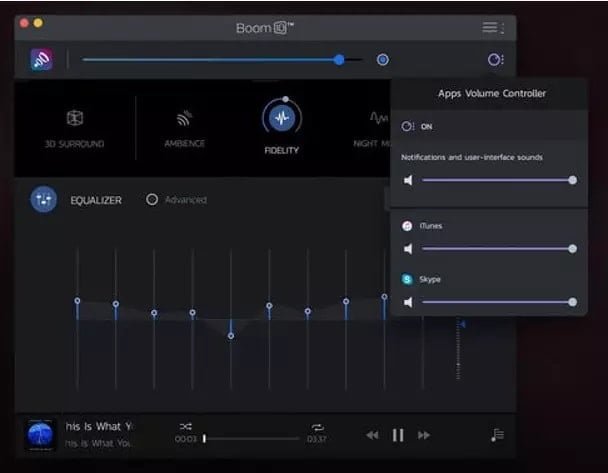
Boom3D هو أيضًا مُحسِّن صوت مدفوع وأغلب خياراته تم تحميلها مسبقًا وهي سبب قوته ، لكنه يفعل ذلك بشكل نظيف جدًا وبواسطة واجهة مستخدم حديثة بحيث يقل احتمال ضياعك أثناء العثور على أفضل لحن ، ومع ذلك ، فإن مُعادل الصوت يتخصص في إنتاج الصوت المكاني ، لذا ينصح به بشدة للأشخاص الذين لديهم سماعات صوت أو مكبرات صوت محيطية ، وهو يعمل على مستوى النظام بحيث يمكنك أيضًا التحكم في حجم صوت التطبيقات بشكل فردي. فيما يلي بعض الميزات القليلة لـ Boom3D:
- الصوت المحيطي السحري ثلاثي الأبعاد.
- 31 من نطاقات المعادل والإعدادات المُسبقة.
- تعزيز حجم الصوت.
- وحدة للتحكم في حجم صوت التطبيقات بشكل فردي.
- مشغل الصوت المُتقدم.
- شريط التمرير.
- محطات الإذاعة.
تنزيل Boom3D
7. Breakaway Audio

Breakaway Audio ليس مُحسن صوت عادي ولكنه أداة احترافية لديه القدرة على تحسين الصوت والفيديو والصوت في متصفح الويب والألعاب. تعمل المعالجة الديناميكية متعددة النطاقات على إعادة التوازن الطيفي إلى مكتبة الموسيقى الخاصة بك ، كما توفر محددات الذروة المتعددة للضبط الأمامي تحكمًا مؤقتًا خاليًا من التشويه ، مما يجعل الإيقاعات أعلى صوتًا وأعلى جودةً بينما تبرز التفاصيل الدقيقة التي لم تكن تعرفها من قبل. تتمثل إحدى الميزات في أنه يمكن ضبط ديناميكيات مستوى الصوت تلقائيًا كما يمكن لموازنة الطيف تصحيح حالات تحويل الصوت إلى أغنية والأغاني الزائدة. يمكن أن يكلفك Breakaway Audio Enhancer 29.95 دولارًا قبل ذلك يمكن تجربته مجانًا لمدة 30 يومًا. إليك ملخصًا لميزاته:
- ديناميكيات متعددة النطاقات لمعالجتها.
- محددات الذروة المتعددة للضبط الأمامي.
- يجعل إيقاعات الصوت أعلى وأعلى جودةً.
- يقوم تلقائيًا بضبط ديناميكيات حجم الصوت والتوازن الطيفي.
- يصحح التحولات في حجم أغنية إلى أغنية ومكبرات الصوت الزائدة.
- نفس التكنولوجيا المهنية المستخدمة من قبل الدي جي ومحطات الراديو والبث عبر الإنترنت.
تنزيل Breakaway Audio
8. Graphic Equalizer Studio

خيارنا التالي هو أيضًا تطبيق مدفوع ، لكن هذا تطبيق ذو درجة احترافية أكبر ، إلى جانب معالجة صوتية في الوقت الفعلي ، فهو يُوفر أيضًا رسمًا بيانيًا شاملاً يساعد على زيادة ضبط الصوت علاوة على أنه يمكن أن يحول أصوات المصادر المختلفة بشكل أكثر اتساقًا. مع واجهة المُستخدم التي تأتي مع الحد الأدنى والحد الأقصى من السعات. يؤدي تغيير “Q-Factor” إلى تغيير جودة النغمة العامة حتى تتمكن من إنشاء صوت أكثر نعومة وأكثر دقة. سوف يكلفك Equalizer 49 دولارًا ، لكنه يأتي أيضًا بتجربة مدتها 30 يومًا حتى تتمكن من تجربته. فيما يلي أهم مميزات Graphic Equalizer Studio:
- قياس الارتباطات.
- مشغل ملفات MP3 / تنشيطية.
- Q-Factor- لضبط تكوينات منفصلة.
- مزامنة التكرار تعتبر ميزة لتقييم الملفات الصوتية الرقمية.
- اختيار تردد قابل للبرمجة مع حاسبة النطاقات المستقلة.
تنزيل Graphic Equalizer Studio
9. Voicemeeter Banana
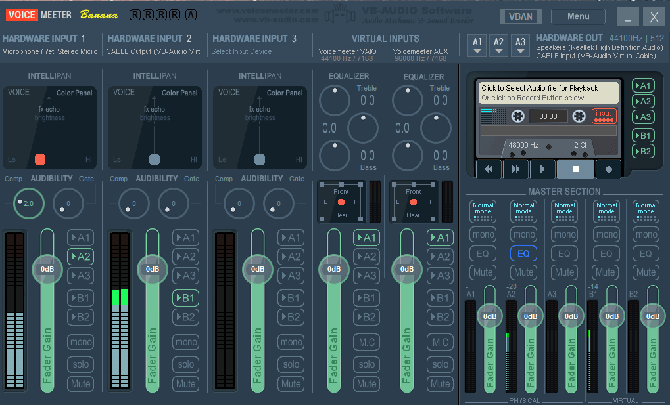
إذا كنت تقوم بالكثير من العمل مع الميكروفون – ربما لأنك تعمل على البودكاست الخاص بك أو تقوم بتحميل الكثير من مقاطع الفيديو على YouTube – فعليك تجربة Voicemeeter Banana.
الميزة الرئيسية للتطبيق هي خيار مزج الصوت المتقدم. يتيح لك التحكم في صوت جهاز الكمبيوتر الخاص بك لأي نوع من البث أو التسجيل.
من منظور المُعادل ، يتيح لك المزج ضبط إدخال الصوت وكذلك الإخراج. لذلك ، إذا كنت تقوم ببث الشاشة عبر Twitch ، أو التحدث إلى العائلة على Skype ، أو تسجيل بودكاست مع أصدقائك ، فيمكنك تعويض أي عيوب في الميكروفون عن طريق جعل الصوت أكثر هشاشة وأقل تشويشًا. يمكنك اللعب بإعدادات المُوازن في القسم الرئيسي للتطبيق.
Voicemeeter Banana هو تطبيق قائم على التبرع يمكنك دفع ما تريد مقابل الحصول عليه ، وكذلك ليس عليك دفع أي شيء على الإطلاق.
تنزيل: Voicemeeter Banana (مجانًا)
إضافات Chrome Audio Enhancer
التطبيقات المذكورة أعلاه مخصصة لتحسين صوت النظام بالكامل ولكن توجد إضافات Google Chrome يمكنها القيام بالمهمة إذا كنت ترغب في تحسين حجم الصوت عبر متصفح الإنترنت مثل أثناء مُشاهدة Youtube أو الإستماع من خلال Spotify وما إلى ذلك. ندرج قائمة ببعض إضافات معادل الصوت الأكثر شهرة في Google Chrome. قد تكون هذه مفيدة إذا واجهت انخفاض في حجم الصوت أثناء مُشاهدة مقاطع فيديو Youtube.
10. EQ Audio Equalizer by DevAudio
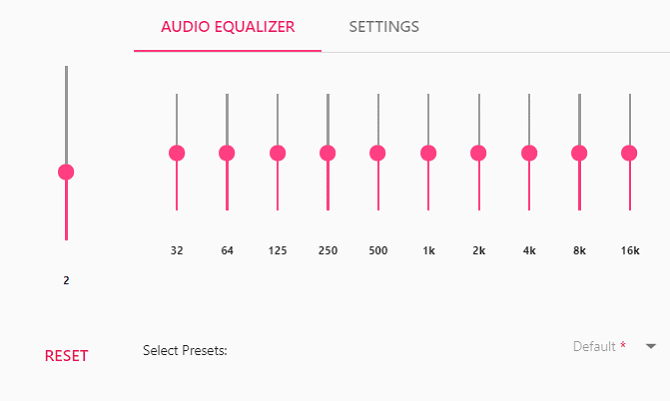
ستعمل إضافة Chrome هذه على تحسين صوت مقاطع الفيديو والصوت عبر الإنترنت. تميل بعض مقاطع الفيديو إلى أن يكون الصوت بها منخفضًا جدًا عند تشغيلها عبر الإنترنت. إذا واجهت هذه المشكلة ، فما عليك سوى تثبيتEQ Audio Equalizer وسيؤدي ذلك إلى تحسين جودة حجم الصوت عبر الإنترنت أكثر من الحد الأقصى لحجم الصوت الذي يوفره النظام.
حيث تختلف EQ Audio Equalizer قليلاً عن تطبيقات مُعادل الصوت لـ Windows 10 الأخرى التي قمنا بتغطيتها. بدلاً من كونه ملف EXE تقوم بتنزيله وتشغيله على نظام تشغيل Windows ، فإن EQ Audio Equalizer هي أحد إضافات Chrome.
تثبيت EQ Audio Equalizer لـ Chrome
11. Audio Equalizer by DevApp
هذه إضافة Chrome مشابهة ستتيح لك التحكم في مستوى الصوت خارج عناصر التحكم في مستوى صوت النظام وتأتي مع إعدادات مسبقة مثل معزز الجهير ، الداعم الصوتي ، مكبر الصوت عالي التردد ، إلخ.
تثبيت Audio Equalizer by DevApp لـ Chrome
آمل أن تكون هذه قائمة مفيدة لك ويمكنك الآن اختيار أفضل البرنامج لمعادل الصوت لمتطلباتك الخاصة. ما محسن الصوت الذي حددته؟ يرجى مشاركة أفكارك في التعليقات أدناه!







